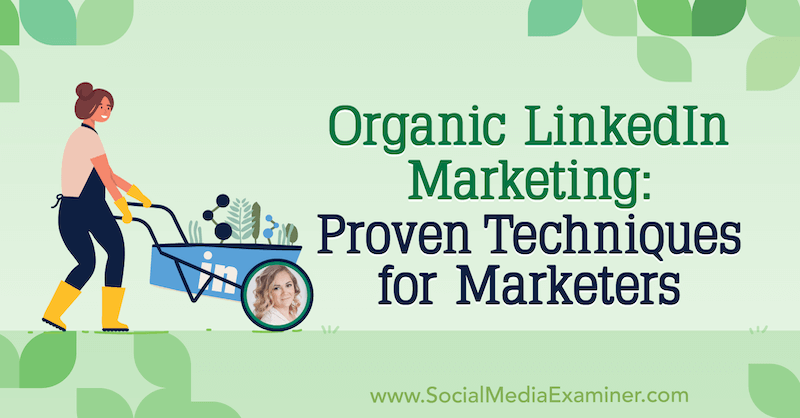Microsoft Excel: RECHERCHEV changera votre vie
Microsoft Office Exceller / / March 17, 2020
RECHERCHEV est l'une des fonctions les plus puissantes que vous pouvez apprendre dans Microsoft Excel. C'est simple à utiliser. Je vais te montrer.
Il s'agit d'un article sur une fonction Excel appelée RECHERCHEV. Mais reste avec moi. Je vous promets que c'est excitant.
Si vous travaillez dans un bureau pour effectuer des calculs infimes sur de grandes quantités de données, le plus grand secret du succès est de devenir un expert d'Excel et de ne le dire à personne.
C’est ce que je fais.
Quelqu'un vient à mon bureau et dit: «Hé, désolé de vous faire ça, mais pourriez-vous parcourir 2 000 lignes de données mal formatées et me dire lesquelles ont été réquisitionnées mais pas expédiées? Je sais que c'est un court préavis, mais pourriez-vous le faire d'ici vendredi? "
J'agis comme si c'était une énorme douleur, puis je prépare une formule Excel qui le fait en cinq minutes le lundi après-midi, puis je joue à Tetris jusqu'à vendredi.
D'accord, je ne fais pas vraiment ça. Mais sérieusement, utiliser Excel pour effectuer des tâches détaillées avec des données est absolument essentiel à mon travail de jour. Faire les choses manuellement, cela me prendrait huit ans et mes yeux seraient glacés et je ferais des erreurs. Excel me permet de faire les choses plus rapidement et plus précisément.
Sur cette note, si je pouvais prendre une seule fonction Excel au bal, ce serait VLOOKUP. Je n'avais pas entendu parler de VLOOKUP avant d'avoir quelques années d'expérience Excel à mon actif. Je souhaite vraiment que j'aurais appris à l'utiliser plus tôt.
Ce que fait RECHERCHEV est assez simple. Mais utilisé de manière créative, ou en conjonction avec d'autres fonctions ou formules, RECHERCHEV est une puissance absolue. Laissez-moi expliquer.
Si vous disposez d'une énorme feuille de calcul existante, RECHERCHEV prend une valeur connue - comme un numéro de pièce - et trouve une valeur inconnue pour vous - comme le prix.
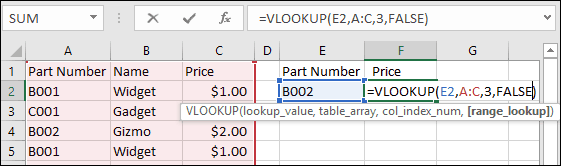
RECHERCHEV a quatre arguments:
VLOOKUP (lookup_value, table_array, col_index_num, [range_lookup])
- lookup_value: Il s'agit de la valeur à laquelle vous souhaitez que RECHERCHEV correspond
- tableau_array: C'est ici que vous voulez que VLOOKUP vérifie vos données
- col_index_num: Il s'agit de la colonne où se trouvent les données que vous souhaitez récupérer.
- range_lookup: Défini sur true pour autoriser les correspondances approximatives. Par exemple, si vous recherchez 90 et qu'il n'y en a pas 90, cela vous donnera le résultat pour le prochain nombre le plus proche qui existe: 83. Je le laisse généralement faux, donc j'obtiens une correspondance exacte.

Donc, pour rechercher un numéro de pièce, cela ressemble un peu à ceci:
Moi: "Hé, RECHERCHEV!"
RECHERCHEV: "Oui, Jack?"
Moi: "Je veux le prix d'un numéro de pièce."
RECHERCHEV: "Ok, quel est le numéro de pièce?" [lookup_value]
Moi: "B002".
RECHERCHEV: "D'accord, où sont les données?" [tableau_array]
Moi: "Colonnes A à C."
RECHERCHEV: "D'accord, en comptant à gauche, dans quelle colonne se trouve le prix?" [col_index_num]
Moi: “3rd colonne."
RECHERCHEV: "Et voulez-vous une correspondance exacte du numéro de pièce, ou est-ce approximatif, d'accord?" [range_lookup]
Moi: "Une correspondance exacte."
RECHERCHEV: "Ok, c'est 2,00 $."
Moi: "Agréable. Pouvez-vous recommencer pour cette liste de 100 références dans cet ordre? »
RECHERCHEV: "Oui, donnez-moi une seconde... terminé."
Moi: "Tu es le meilleur. Tu veux aller prendre un hamburger un jour? "
RECHERCHEV: "J'adorerais."
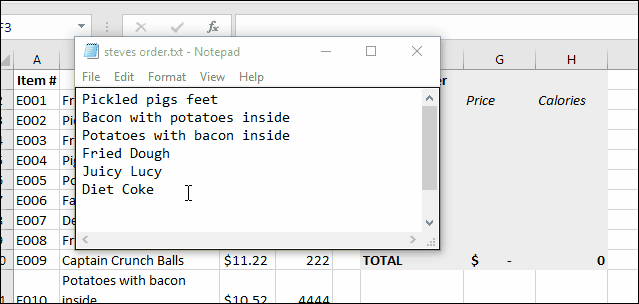
Donc, c'est suffisant pour vous lancer dans VLOOKUP. Une fois que vous aurez compris, vous commencerez à l'utiliser tout le temps.
Je recommande fortement d'imprimer cette feuille de référence pratique qui Microsoft a mis sur pied pour les amateurs de RECHERCHEV. L'image en haut de cet article provient du PDF de mise à jour. Cliquez ici pour téléchargez le PDF. Il contient une description de tous les arguments ainsi que quelques exemples.
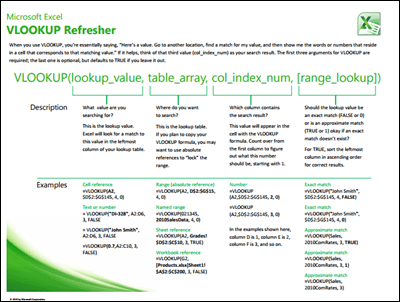
Après avoir utilisé RECHERCHEV pendant un certain temps, faites-moi savoir comment vous l'aimez dans les commentaires. Je serais ravi de voir les formules que vous proposez en utilisant RECHERCHEV.